Владимир Пташинский - 33 лучшие программы для ноутбука. Популярный самоучитель
- Название:33 лучшие программы для ноутбука. Популярный самоучитель
- Автор:
- Жанр:
- Издательство:046ebc0b-b024-102a-94d5-07de47c81719
- Год:2008
- Город:Санкт-Петербург
- ISBN:978-5-91180-798-6
- Рейтинг:
- Избранное:Добавить в избранное
-
Отзывы:
-
Ваша оценка:
Владимир Пташинский - 33 лучшие программы для ноутбука. Популярный самоучитель краткое содержание
Мобильность – безусловно, неоспоримое преимущество ноутбука. Однако она накладывает на пользователя и определенные ограничения. Перед ним регулярно встает масса задач: оптимизация энергопотребления ноутбука, мониторинг уровня заряда аккумуляторов, регулярная настройка сетевых подключений разных типов (в том числе и таких экзотических, как GPRS и Wi-Fi), настройка различных режимов работы экрана, CD/DVD-приводов, жестких дисков…
Но сегодня разработана масса программ, которые призваны облегчить жизнь владельцу ноутбука. Теперь вам не придется искать различные настройки в дебрях Windows, достаточно лишь запустить определенную программу и наслаждаться своей мобильностью.
33 лучшие программы для ноутбука. Популярный самоучитель - читать онлайн бесплатно ознакомительный отрывок
Интервал:
Закладка:
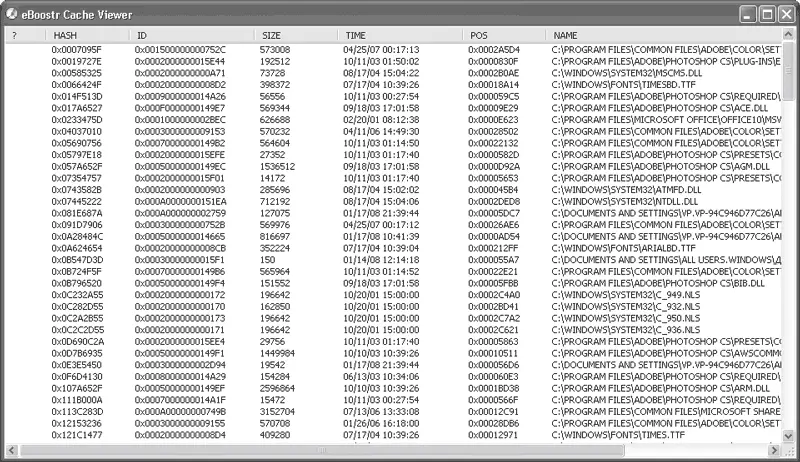
Рис. 2.27. Список кэшированных данных
Если необходимо удалить устройство из списка задействованных для кэширования, следует выделить его и нажать кнопку Удалить. При этом с накопителя автоматически будет удален файл кэша.
Чтобы проверить, насколько эффективно использование flash-накопителей для кэширования данных, можно воспользоваться функцией тестирования скорости доступа (Информация → Проверить скорость). После непродолжительного тестирования программа выдаст сообщение с информацией о прямом доступе к данным, доступе к этим же данным через кэш и вычисленном коэффициенте ускорения доступа к данным при использовании кэша (рис. 2.28).

Рис. 2.28. Результаты тестирования
После настройки всех параметров окно программы можно закрыть. При этом приложение не будет остановлено: его значок постоянно находится в области уведомлений. Если вы хотите открыть окно программы, например чтобы добавить (удалить) накопитель из списка или изменить параметры кэширования, нужно щелкнуть правой кнопкой мыши на значке программы и в появившемся контекстном меню выполнить команду Открыть eBoostr.
Следует отметить, что если вы будете использовать «медленные» накопители и выделять под кэш слишком мало места, то значительного прироста в производительности вы не увидите. Как говорилось ранее, минимальный объем кэша 64 Мбайт, но я рекомендую не жалеть пространство на используемых накопителях.
Программа поддерживает несколько языков интерфейса, в том числе и русский. Нужный язык можно выбрать в меню Язык.
Battery Mark.Ru
Аккумулятор ноутбука не вечен. Количество циклов заряда-разряда аккумулятора приводит к постепенной потере его емкости. Именно поэтому через год-два время автономной работы вашего ноутбука может существенно снизиться. Беря ноутбук с собой, чтобы поработать, например, на свежем воздухе, нам нужно знать, какое количество времени в нашем распоряжении. Может, и идти никуда не стоит, если батарея держит ноутбук «на плаву» всего 20 минут. Это время можно вычислить экспериментальным путем: отключить ноутбук от сети и засечь время до полной разрядки аккумулятора. А лучше воспользоваться диагностическими программами, например приложением BatteryMark.Ru.
Программа BatteryMark.Ru (рис. 2.29) тестирует аккумуляторную батарею ноутбука в двух режимах: при низкой загрузке процессора (например, когда вы работаете с текстом или читаете электронную книгу) и при высокой (например, во время работы с видео и графикой). В конце тестирования приложение сообщает вам расчетное время работы в обоих тестируемых режимах.
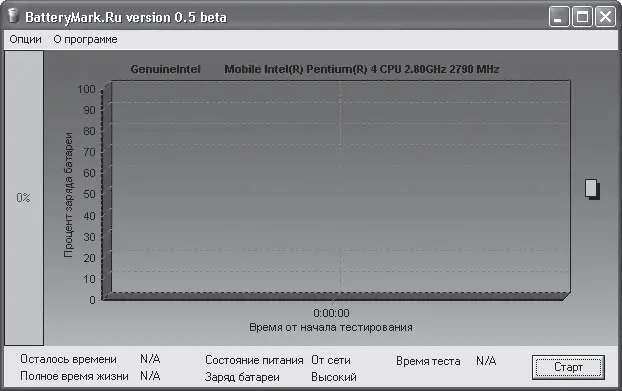
Рис.2.29. Окно программы BatteryMark.Ru
Перед началом тестирования следует отключить функции энергосбережения (например, автоматическое отключение дисплея и жестких дисков).
Нетрудно также догадаться, что нужно полностью зарядить аккумулятор и отключить ноутбук от сети. После этого необходимо установить или снять флажок в меню Опции → Ускоренный режим, чтобы выбрать режим тестирования:
• флажок установлен – время тестирования будет небольшим, так как расчетное время автономной работы высчитывается по одному замеру при падении уровня заряда батареи на 1 %;
• флажок снят – результаты анализа будут более точными, но само тестирование займет намного больше времени.
Чтобы начать тестирование, нажмите кнопку Старт. В левой части окна программы в вертикальном индикаторе отображается уровень загрузки процессора (в процентах); в основной части – динамически изменяющийся график разряда аккумулятора; в нижней – информация о полном и оставшемся времени автономной работы. Пока не обращайте внимания на эти цифры, они могут сильно отличаться от реальных.
После окончания теста появится окно, сообщающее следующую информацию (рис. 2.30):
• 0ценка1 – расчетное время работы ноутбука в условиях низкой нагрузки процессора;
• 0ценка2 – расчетное время автономной работы при высокой загрузке процессора.
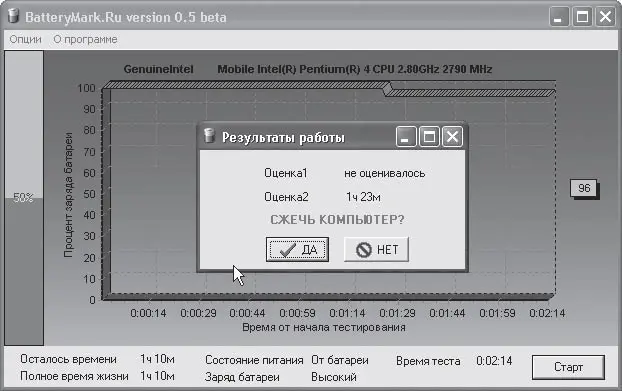
Рис. 2.30. Результаты тестирования аккумулятора
Если нажать кнопку Да, тестирование будет продолжено до полного разряда аккумулятора, оно позволит получить еще более точную оценку работоспособности ноутбука от аккумулятора. Нажав кнопку Нет, вы завершите тестирование и выгрузите программу BatteryMark.Ru из ОЗУ.
Не пугайтесь запроса Сжечь компьютер? в окне. Видимо, это такая шутка разработчиков программы, ибо под словом «сжечь» они подразумевают «посадить аккумулятор полностью».
Как правило, во время автономной работы вы выполняете разные задачи, которые, соответственно, по-разному загружают процессор. По этой причине, рассчитывая время работы от аккумуляторов, следует учитывать обе цифры (Оценка1 и Оценка2). Скорее всего, длительность автономной работы при выполнении типичных задач будет где-то между ними.
NoteBook Hardware Tester
Программа NoteBook Hardware Tester позволяет оценить возможности аккумулятора вашего ноутбука, а также предлагает другие тесты для оценки общего состояния компьютера (рис. 2.31).
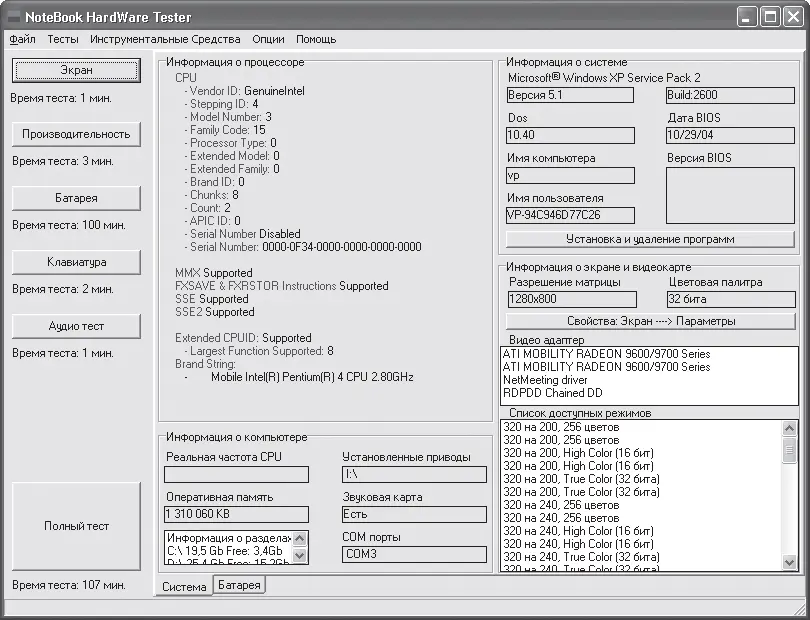
Рис. 2.31. Окно программы NoteBook Hardware Tester
Основная часть окна программы состоит из двух вкладок: Система и Батарея. На вкладке Система отображаются данные об установленном процессоре, оперативной памяти, операционной системе, а также о видеосистеме и доступных графических режимах. Здесь же можно быстро перейти в окно настройки экрана, нажав кнопку Свойства: Экран → Параметры.
В левой части окна приложения расположены кнопки для запуска различных тестов. Под кнопками указывается информация о времени, необходимом для проведения тестирования. В нижней части окна находится кнопка Полный тест, последовательно запускающая все доступные тесты. Как видите, время полного тестирования ноутбука составляет 107 минут, то есть почти 2 часа.
Начнем с тестирования аккумулятора. Этот тест занимает 100 минут. Чтобы его запустить, нужно нажать кнопку Батарея. При этом автоматически активизируется вкладка Батарея, а в окне программы появляется график разряда аккумулятора. После этого необходимо нажать кнопку Считать (рис. 2.32).
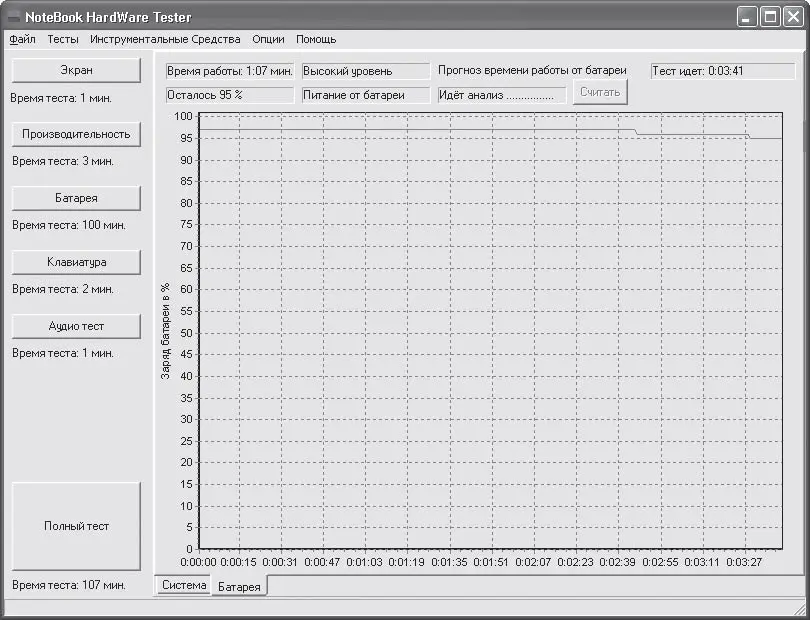
Рис. 2.32. Вкладка Батарея
Читать дальшеИнтервал:
Закладка:










